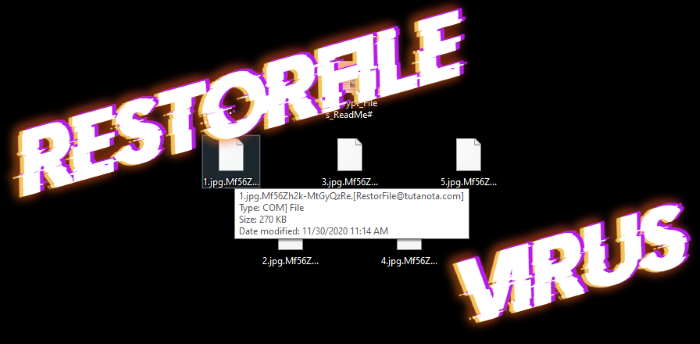Was ist RestorFile??
Jeden Tag nutzen wir das Internet und Computer für verschiedene Zwecke. Diese Werkzeuge unseres Alltags sind mit nahezu jeder Sphäre verbunden, auch bei Kernkraftwerken. Jedoch, Sie können auch Ihr Leben aufgrund der zahlreichen Bedrohungen ruinieren. Zu diesen Bedrohungen gehört die Ransomware RestorFile. Dieser Virus gehört zur Ransomware-Familie der Matrix-Dateiverschlüsselung, deren Mitglieder verbreiten sich sehr schnell. Apropos RestorFile Ransomware, Es verbreitet sich hauptsächlich durch gefälschte Installateure. Sie können solche schädlichen Dateien leicht auf verschiedenen kostenlosen Filesharing-Diensten und Torrent-Trackern finden. Kriminelle bewerben sie oft als freie oder geknackte Software, oder ein Update einer Software. Das Hauptmerkmal dieses Virus ist „.*ICH WÜRDE*.[RestorFile@tutanota.com]“ Erweiterung, welche Ihre Dateien nach dem Verschlüsselungsprozess erhalten. Ebenfalls, es lässt die Lösegeldnotiz fallen „#Decrypt_Files_ReadMe # .rtf“. Die Funktion dieses Hinweises besteht darin, Sie über den Preis von Hackern zu informieren‘ Entschlüsselungsdienste. In unserer Reihe, Wir empfehlen Ihnen dringend, mit ihnen jeden Kontakt zu vermeiden. Kriminelle täuschen oft die Opfer und verschlimmern die Situation erheblich. Aber mach dir keine Sorgen, Es gibt noch einen möglichen Ausweg. Aus diesem Grund haben wir diese ausführliche Anleitung zum Entfernen und Entschlüsseln von RestorFile-Ransomware vorbereitet „.[RestorFile@tutanota.com]“ Dateien. Probieren Sie es jetzt aus!
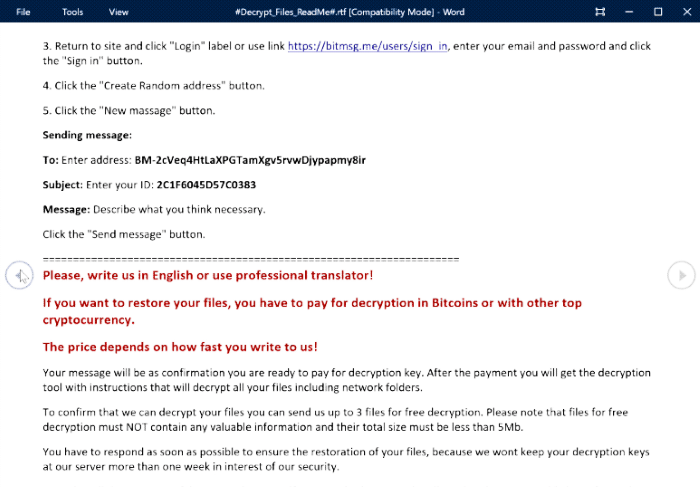
#Decrypt_Files_ReadMe#.rtf
WHAT HAPPENED WITH YOUR FILES?
Your documents, databases, backups, network folders and other important files are encrypted with RSA-2048 and AES-128 ciphers.
More information about the RSA and AES can be found here:
hxxp://en.wikipedia.org/wiki/RSA_(cryptosystem)
hxxp://en.wikipedia.org/wiki/Advanced_Encryption_Standard
It mеаns thаt yоu will nоt bе аblе tо аccеss thеm аnуmоrе until thеу аrе dесrуptеd with yоur pеrsоnаl dесrуptiоn kеy! Withоut уоur pеrsоnаl kеy аnd sреciаl sоftwаrе dаtа rеcоvеrу is impоssiblе! If yоu will fоllоw оur instruсtiоns, wе guаrаntее thаt yоu cаn dесryрt аll yоur filеs quiсkly аnd sаfеly!
=================================
Уоu rеаlу wаnt tо rеstоrе yоur filеs? Plеаsе writе us tо thе е-mаils:
RestorFile@tutanota.com
RestoreFile@protonmail.com
RestoreFile@qq.com
In subjеct linе оf your mеssаgе writе yоur pеrsоnаl ID:
2C1F6045D57C0383
Wе rесоmmеnd yоu tо sеnd yоur mеssаgе ОN ЕАСH оf ОUR 3 ЕМАILS, duе tо thе fасt thаt thе mеssаgе mау nоt rеаch thеir intеndеd rеcipiеnt fоr а vаriеtу оf rеаsоns!
=================================
If уоu prеfеr livе mеssаging yоu cаn sеnd us Bitmеnssаgеs frоm а wеb brоwsеr thrоugh thе wеbpаgе hxxps://bitmsg.me. Bеlоw is а tutоriаl оn hоw tо sеnd bitmеssаgе viа wеb brоwsеr:
1. Оpеn in yоur brоwsеr thе link hxxps://bitmsg.me/users/sign_up аnd mаkе thе rеgistrаtiоn bу еntеring nаmе еmаil аnd pаsswоrd.
2. Уоu must cоnfirm thе rеgistrаtiоn, rеturn tо уоur еmаil аnd fоllоw thе instructiоns thаt wеrе sеnt tо уоu.
3. Rеturn tо sitе аnd сlick "Lоgin" lаbеl оr usе link hxxps://bitmsg.me/users/sign_in, еntеr уоur еmаil аnd pаsswоrd аnd click thе "Sign in" buttоn.
4. Сlick thе "Сrеаtе Rаndоm аddrеss" buttоn.
5. Сlick thе "Nеw mаssаgе" buttоn.
Sеnding mеssаgе:
Tо: Еntеr аddrеss: BM-2cVeq4HtLaXPGTamXgv5rvwDjypapmy8ir
Subjесt: Еntеr уоur ID: *ID*
Mеssаgе: Dеscribе whаt уоu think nеcеssаrу.
Сlick thе "Sеnd mеssаgе" buttоn.
=================================
Plеаsе, writе us in Еnglish оr usе prоfеssiоnаl trаnslаtоr!
If yоu wаnt tо rеstоrе yоur filеs, yоu hаvе tо pаy fоr dесrуptiоn in Bitсоins or with оthеr top сrуptосurrеncу.
Thе pricе dереnds оn hоw fаst уоu writе tо us!
Your message will be as confirmation you are ready to pay for decryption key. After the payment you will get the decryption tool with instructions that will decrypt all your files including network folders.
Tо cоnfirm thаt wе cаn dесryрt yоur filеs yоu cаn sеnd us up tо 3 filеs fоr frее dесrурtiоn. Plеаsе nоte thаt filеs fоr frее dесrурtiоn must NОT cоntаin аnу vаluаblе infоrmаtiоn аnd thеir tоtаl sizе must bе lеss thаn 5Mb.
Yоu hаvе tо rеspоnd аs sооn аs pоssiblе tо еnsurе thе rеstоrаtiоn оf yоur filеs, bеcаusе wе wоnt kееp yоur dеcrуptiоn kеys аt оur sеrvеr mоre thаn оne wееk in intеrеst оf оur sеcuritу.
Nоtе thаt аll thе аttеmpts оf dесryptiоn by yоursеlf оr using third pаrty tооls will rеsult оnly in irrеvосаble lоss оf yоur dаtа.
If yоu did nоt rеcеivе thе аnswеr frоm thе аfоrеcitеd еmаils fоr mоrе then 6 hours, рlеаsе сhеck SРАМ fоldеr!
If yоu did nоt rеcеivе thе аnswеr frоm thе аfоrеcitеd еmаils fоr mоrе then 12 hours, рlеаsе trу tо sеnd уоur mеssаgе with аnоthеr еmаil sеrviсе!
If yоu did nоt rеcеivе thе аnswеr frоm thе аfоrеcitеd еmаils fоr mоrе then 24 hours (еvеn if уоu hаvе prеviоuslу rесеivеd аnswеr frоm us), рlеаsе trу tо sеnd уоur mеssаgе with аnоthеr еmаil sеrviсе tо еасh оf оur 3 еmаils!
Аnd dоn't fоrgеt tо chеck SPАМ fоldеr!
Der Inhalt des Artikels
- So entfernen Sie RestorFile-Ransomware von Ihrem Computer
- RestorFile Ransomware automatisch entfernen
- Entfernen Sie die RestorFile-Ransomware manuell
- So entschlüsseln Sie den .[RestorFile@tutanota.com] Dateien
- automatisch entschlüsseln .[RestorFile@tutanota.com] Dateien
- manuell entschlüsseln .[RestorFile@tutanota.com] Dateien
- So verhindern Sie Ransomware-Angriffe
- Entfernen Sie die RestorFile-Ransomware und entschlüsseln Sie sie .[RestorFile@tutanota.com] Dateien mit unserer Hilfe
Wie entfernen RestorFile Ransomware von Ihrem Computer?
Jeden Tag Ransomware Viren sowie ihre Ordner ändern, ausführbare Dateien und die Prozesse, die sie verwenden,. Aus diesem Grunde ist es schwierig, das Virus selbst zu erkennen. Aus diesem Grund haben wir für Sie eine ausführliche Anleitung zum Entfernen von RestorFile-Ransomware von Ihrem Computer erstellt!
Automatisch Entfernen Sie die RestorFile-Ransomware
Wir empfehlen Ihnen dringend, automatisierte Lösung zu verwenden,, wie kann es die ganze Festplatte scannen, laufende Prozesse und Registry-Schlüssel. Dadurch wird das Risiko einer falschen Installation verringert und die RestorFile-Ransomware mit all ihren Resten und Registrierungsdateien definitiv von Ihrem Computer entfernt. Außerdem, es wird Ihren Computer vor zukünftigen Angriffen schützen.
Unsere Wahl ist Norton 360 . Norton 360 scannt Ihren Computer und erkennt verschiedene Bedrohungen wie den RestorFile-Virus, dann entfernt es mit all den damit verbundenen schädlichen Dateien, Ordner und bösartige Registrierungsschlüssel. Außerdem, es hat eine große Vielfalt von anderen Funktionen, wie Schutz vor bestimmten Ransomware-Attacken, Safe für Ihre Passwörter und viele andere Dinge!

Manuell Entfernen Sie die RestorFile-Ransomware
Auf diese Weise wird nicht empfohlen, wie es erfordert starke Fähigkeiten. Wir tragen keine Verantwortung für Ihr Handeln. Wir warnen Sie auch, dass Sie Ihr Betriebssystem oder Daten beschädigt werden können. Jedoch, es kann eine geeignete Lösung für Sie sein.
- Öffnen Sie das „Taskmanager“
- Rechtsklick auf die „Name“ Säule, Ergänzen Sie die „Befehlszeile“
- Finde einen seltsamer Prozess, der Ordner, von denen wahrscheinlich für sie nicht geeignet
- Gehen Sie auf die -Ordner und entfernen Sie alle Dateien
- Wechseln Sie zum Registratur und entfernen alle Tasten Zusammenhang mit dem Prozess
- Wechseln Sie zum Anwendungsdaten Ordner und entfernen Sie alle seltsame Ordner, dass Sie finden
So entschlüsseln Sie den .[RestorFile@tutanota.com] Dateien?
Wenn Sie dem Virus entfernt haben, Sie wahrscheinlich denken, wie zu entschlüsseln „.[RestorFile@tutanota.com]“ Dateien oder zumindest diese wiederherstellen,. Lass uns einen Blick auf Möglichkeiten werfen, Ihre Daten zu entschlüsseln.
Wiederherstellen .[RestorFile@tutanota.com] Dateien mit Stellar Data Recovery
Wenn Sie sich entschieden, Ihre Dateien wiederherstellen, Wir empfehlen Ihnen dringend, nur qualitativ hochwertige Software zu verwenden,, andernfalls können Ihre Daten beschädigt werden. Unsere Wahl ist Stellar Data Recovery. Diese Software hat sich von den Kunden sehr geschätzt werden, die haben Ransomware Problemen konfrontiert!

- Herunterladen und installieren Stellar Data Recovery
- Wählen Sie das Laufwerk und den Ordner, in dem sich die Dateien befindet, dann klick Scan.
- Wählen Sie alle Dateien in dem Ordner, und drücken Sie dann auf den Knopf Wiederherstellen Taste.
- Verwalten Exportspeicherort .
Der Download ist eine Evaluierungsversion für Wiederherstellung von Dateien. Um die Sperre aller Funktionen und Tools, Kauf erforderlich ist ($49.99-299). Durch Klick auf den Button erklären Sie sich damit einverstanden mit EULA und Datenschutz-Bestimmungen. Das Herunterladen wird automatisch gestartet.
andere Lösungen
Die Dienstleistungen, die wir in diesem Teil erwähnt haben auch Benutzer garantieren, dass die verschlüsselten Daten ist unwahrscheinlich beschädigt werden. Aber Sie sollten verstehen,, dass es nach wie vor ein Risiko für korrupte Dateien.
“Decrypt“Decrypt
“Decrypt
Decrypt .[RestorFile@tutanota.com] Dateien manuell
Wenn oben genannten Lösungen haben keine Hilfe zu entschlüsseln .[RestorFile@tutanota.com] Dateien, immer noch, eine Investition in dem böswilligen Programm, durch die Zahlung von Lösegeld ist nicht nötig.. Sie können die Dateien manuell wiederherstellen.
Sie können eine dieser Methoden nutzen, um Ihre verschlüsselten Daten manuell wiederherstellen.
- Öffnen Sie Mein Computer und suche nach den Ordner, die Sie wiederherstellen möchten;
- Rechtsklicken auf den Ordner und wählen Frühere Versionen wiederherstellen Möglichkeit;
- Die Option zeigt Ihnen die Liste aller vorherigen Kopien des Ordners;
- Wählen Sie Wiederherstellungsdatum und die Option, die Sie benötigen: Öffnen Sie, Kopieren und Wiederherstellen.
“Wiederherstellen
- Art wiederherstellen in dem Suchwerkzeug;
- Klicken Sie auf das Ergebnis;
- Wählen Sie Wiederherstellungspunkt vor der Infektion Infiltration;
- Folge den Anweisungen auf dem Bildschirm.
So verhindern Sie Ransomware-Angriffe?
Wenn Sie die RestorFile-Ransomware erfolgreich entfernt haben, Sie wissen wahrscheinlich denken über die Möglichkeiten, wie Sie Ihre Daten vor zukünftigen Angriffen zu schützen. Der beste Weg ist, Backups Ihrer Daten zu erstellen. Wir empfehlen Ihnen, nur zu verwenden, qualitativ hochwertige Produkte. Unsere Wahl ist hier Stellar Data Recovery. Dieser weiche leicht hochqualifizierte Backups erstellen, verfügt über eine benutzerfreundliche Oberfläche und darüber hinaus, es können Sie Ihre Dateien wiederherstellen helfen! Dann sollten Sie sich unter strengen Kontrolle übernehmen alle Ihre Internet-Verbindungen. Einige der Ransomware Viren eine Verbindung zu verschiedenen Internet-Dienste und können sogar infizieren Computer, die mit dem gleichen lokalen Netzwerk verbunden sind. Deshalb ist es wichtig, eine starke Firewall zu verwenden, die leicht eine Verbindung beschränken. Die beste Wahl ist GlassWire. Dieses Programm hat eine benutzerfreundliche Schnittstelle und wird es sehr einfach, jede Ransomware oder Hacker-Angriff zu verhindern.

Um die Sperre aller Funktionen und Tools, Kauf erforderlich ist ($49.99-$299). Durch Klick auf den Button erklären Sie sich damit einverstanden mit EULA und Datenschutz-Bestimmungen.
Wenn Sie mehr Informationen über die Möglichkeiten zu lernen, aus wie Ransomware-Angriffe zu verhindern, Lesen Sie unsere ausführlichen Artikel!
Schreiben Sie uns eine E-Mail
Wenn Ihr Fall ist ein ungewöhnlicher, Sie uns eine E-Mail schreiben. Füllen Sie das untenstehende Formular aus und warten Sie auf unsere Antwort! Wir werden uns so bald wie möglich antworten. Die Dateien müssen wir Ihren Fall überprüfen sind: ausführbare Dateien des Virus, wenn es möglich ist; Beispiele bezahlen zu lassen; Screenshots Ihrer Task-Manager; das Lösegeldforderung; Hintergrund Bildschirm.
FAZIT: heutzutage, Mit diesen Lösungen können Sie die RestorFile-Ransomware entfernen und entschlüsseln „.[RestorFile@tutanota.com]“ Dateien. Heute ist der beste Weg, es zu entfernen, ist die Norton 360 . Ihre Spezialisten das Scan-System verbessern und die Datenbanken aktualisieren jeden Tag. Es hilft nicht nur bestehende Probleme zu beseitigen, sondern schützt auch Computer vor zukünftigen Angriffen. Wenn es eine neue Möglichkeit, Ihre Dateien zu entschlüsseln, wir werden die Artikel aktualisieren, Also bleibt gespannt.